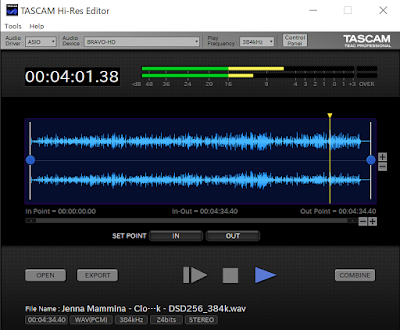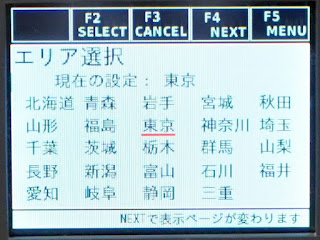概要
- 25K LE FPGA (Intel 10CL025YU256C8G)
- Arrow USBプログラマ (FT2232H-56Q) ※UARTとしても使用可
- コンフィグメモリ 16Mbit FLASH (EPCQ16SI8N)
- 64Mbit SDRAM (W9864G6JT-6)
- (Arduino)MKRヘッダ
- (Digilent)PMODヘッダ
- プッシュスイッチ2個 リセット/汎用 各1個
- 赤色LED8個
- 3軸加速度センサ (LIS3DH)
- MEMSオシレータ 12MHz (DSC6011ME2A-012.0000T)
ピンアサイン
GPIOは、GPIO0-24とPmodコネクタのI/Oも含めれば33本あります。ただし、GPIO0はGPIOの入力リファレンス電圧供給用端子も兼ねていて0.1uFが並列接続されています。
Pmod端子で面食らったのが、ピン番号の配置です。よくあるヘッダピンの数え方と同じと思っていましたらドキュメントとの整合がとれず困惑しました。Digilent Pmod Interface Specificationよりピン配置を示します。
Pmod端子は、ハーフピッチずれています。ここにヘッダピンを実装するとブレッドボードに差し込めなくなる場合がありますからご注意ください。
電源
電源入力は、ヘッダピン(J2 13pin)5Vを優先にてmicroUSBコネクタ VBUSと自動切替されます。この5VはJ2 14pinから取り出せるほか、オンボードのスイッチング電源 EP53A7HQI で降圧された3.3VがJ2 12pinに接続されています。なおスイッチング電源の発振周波数は5MHzです。ノイズ輻射はいかに?
Lチカを試す
オンボードのArrow USBプログラマを使うためドライバをインストールします。- CYC1000をWindows PCに接続し、FTDI USBドライバがインストールされているか確認するため、デバイスマネージャを開きます。次のデバイスが認識されていなければD2XXドライバをインストールします。
ユニバーサル シリアル バス コントローラー
USB Serial Converter Aポート(COMとLPT)
USB Serial Converter B
USB Serial Port (COM ??)
- Arrow USB Programmer Setup Librariesをインストール
無事Quartusから認識され、書き込みもできました。
LEDが眩しい。3.3V/100Ωと電流流し過ぎかもです。